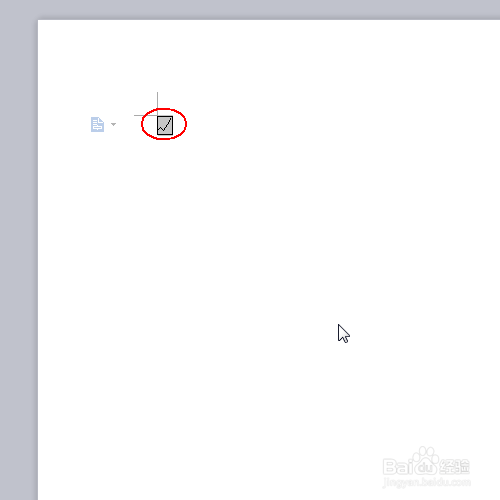wps文字:如何制作复选框
1、点击工具栏“插入”,在“插入”工具列表中找到“符号”工具。
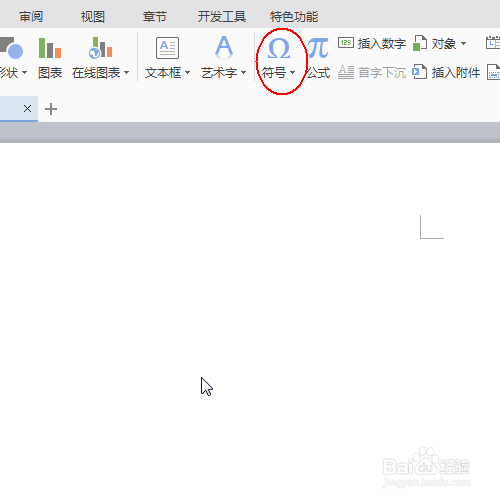
2、点击 “符号”下方的倒三角,点击“其他符号”
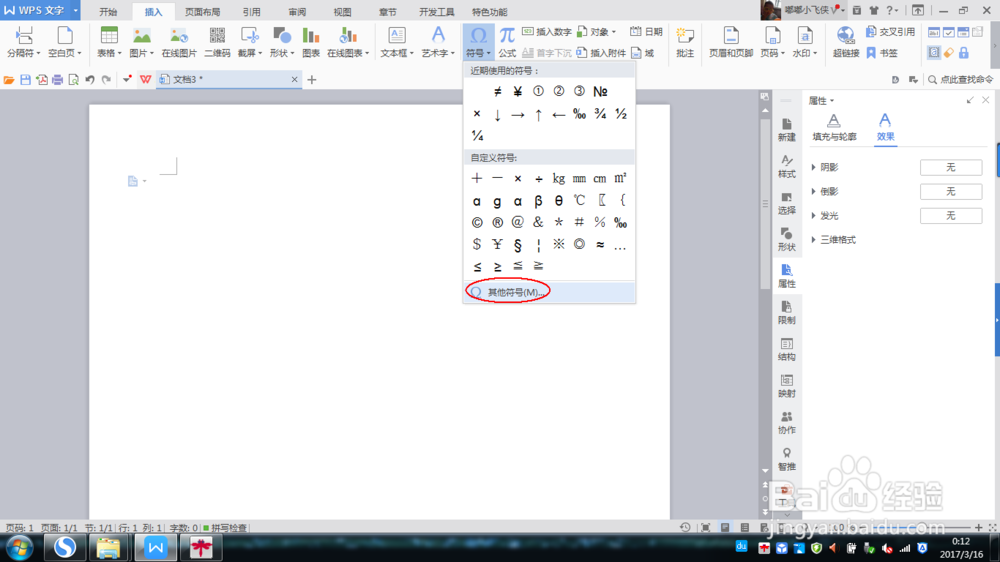
3、在其子集“数字运算符”中找到我们所需要的√符号,并点击下方的插入按钮。
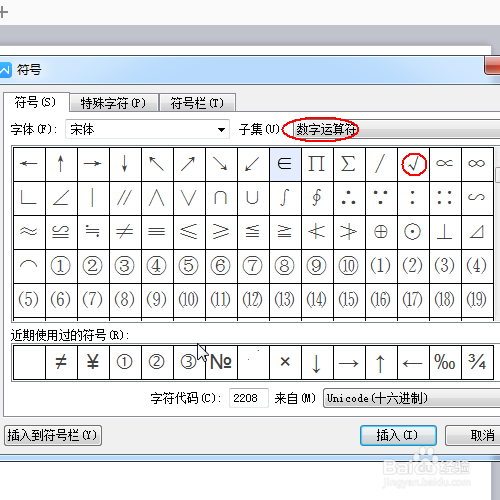
4、选中这个√字符。
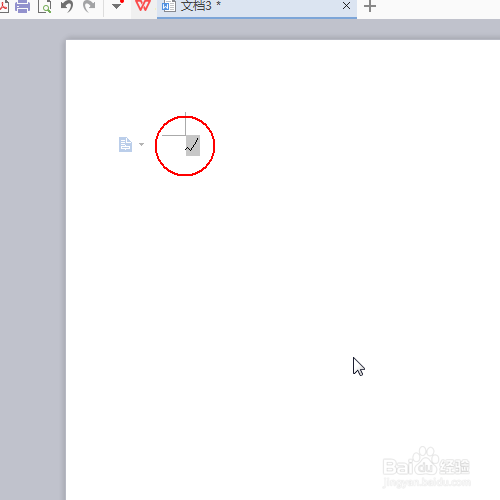
5、点击工具栏“开始”,在“开始”工具列表中找到“拼音指南”工具。
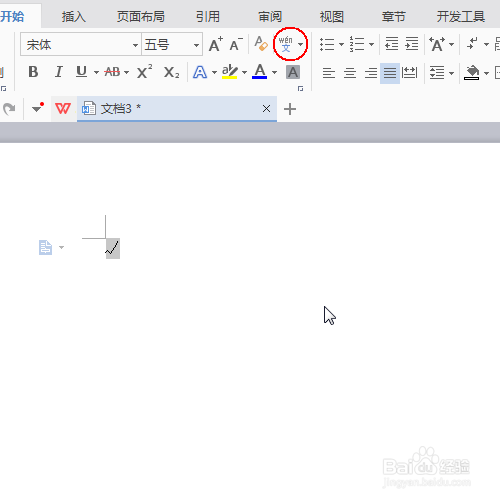
6、点击“拼音指南”工具旁边的倒三角
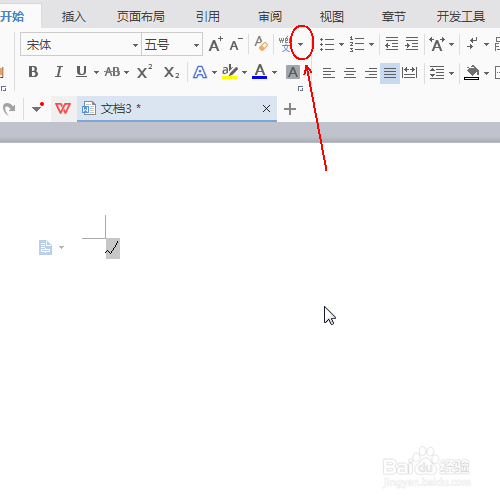
7、点击“字符边框”工具
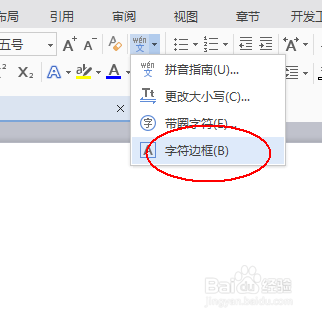
8、最后的效果。
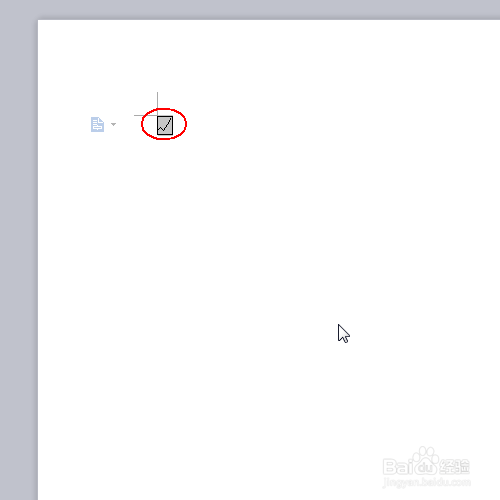
1、点击工具栏“插入”,在“插入”工具列表中找到“符号”工具。
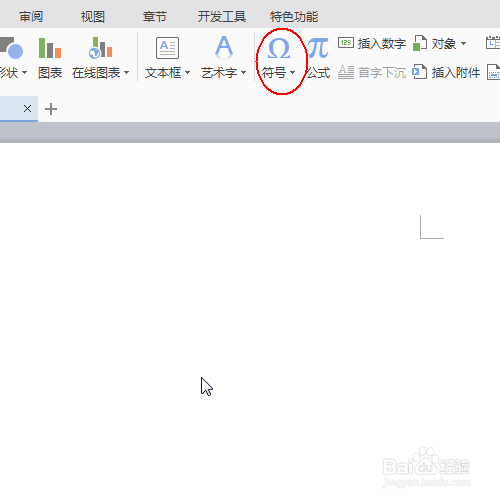
2、点击 “符号”下方的倒三角,点击“其他符号”
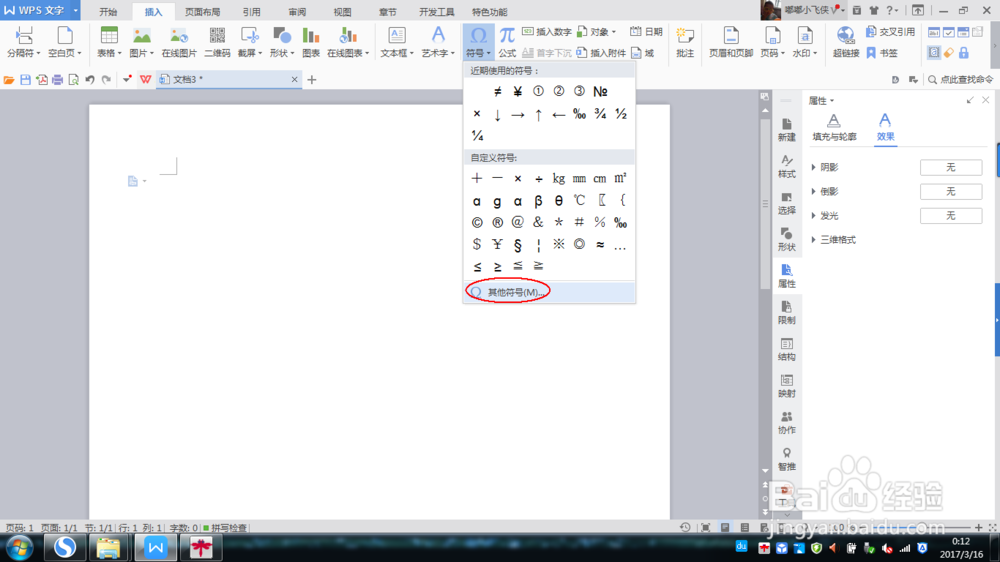
3、在其子集“数字运算符”中找到我们所需要的√符号,并点击下方的插入按钮。
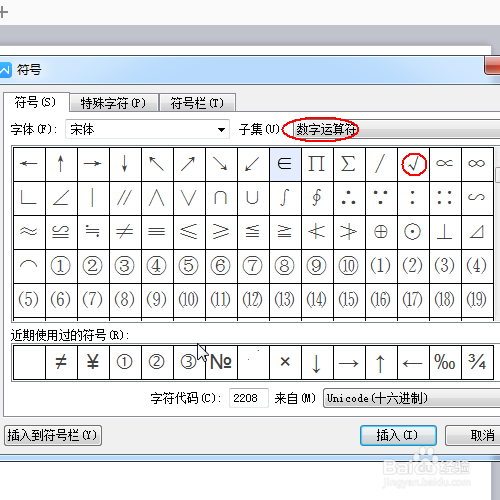
4、选中这个√字符。
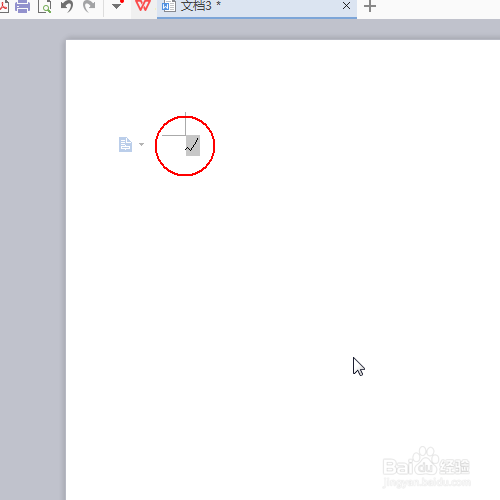
5、点击工具栏“开始”,在“开始”工具列表中找到“拼音指南”工具。
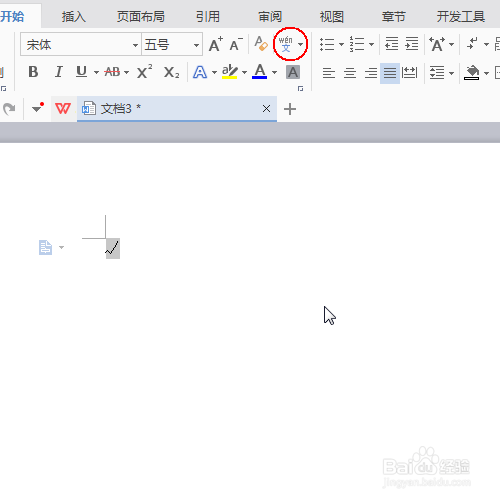
6、点击“拼音指南”工具旁边的倒三角
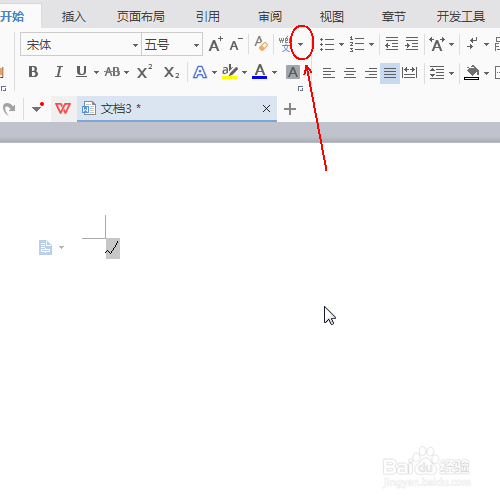
7、点击“字符边框”工具
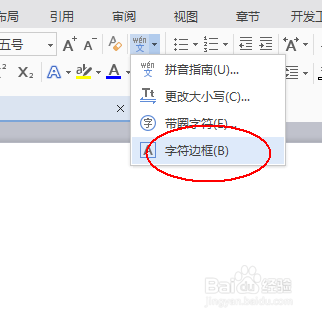
8、最后的效果。